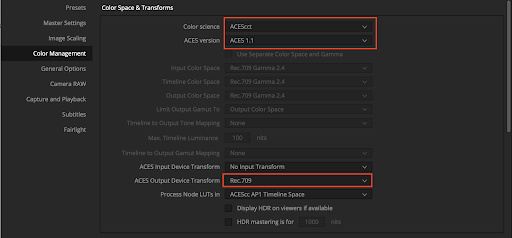
本文介绍的是达芬奇的众多配置方式之一,目的是为Netflix提供未经调色的存档用母版(Non-graded Archival Master,NAM)。
项目设置
创建一个新项目,进入项目设置>色彩管理面板。首先把色彩科学设置改为ACEScct。如果没有特殊理由非得选ACEScc,建议选ACEScct。
ACES版本默认为v1.1,它包含了更新后的HDR输出色彩空间的输出转换。总体上我们建议选择ACES的最新版本,目前(截至2020年8月本文成文)最新的还是v1.1。
设置ACES输出设备转换,以匹配你的视频显示设备校正情况及性能:
·对于SDR(标准动态范围),这里就选Rec.709,匹配校正至Rec.709/BT.1886,峰值亮度为100 cd/㎡的监视器。
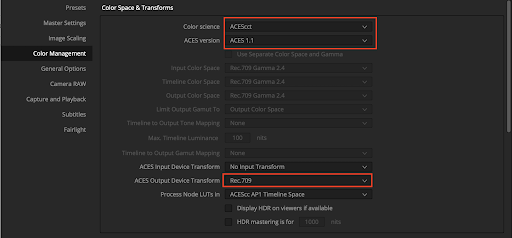
·对于HDR(高动态范围),这里选P3-D65 ST. 2084(PQ)以及监视器能够达到的相应nit水平。现在最常用的选项是P3-D65 ST.2084(1000 nits)。
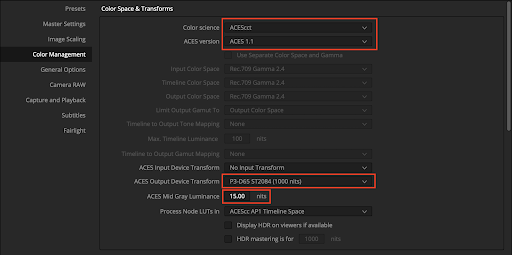
– 在整个调色和完成片制作过程中,确保ACES中灰亮度设置保持在15.00。
·进程节点LUT仅在将LMT作为LUT加载到项目时应用。设置将根据生成的LMT变化。
一个重要的注意事项:当ACES输出设备转换设置为无,达芬奇会输出ACES图像,即ACES 2065-1或ACES Linear(AP0)。
导入片段
默认情况下,对于RAW片段,达芬奇会自动将图像解拜耳到ACES中,此时你应会看到正常的图像。
对于非RAW格式(如DPX、ProRes、XAVC等),达芬奇可能不会自动检测色彩空间,因此你必须手动选择ACES输入设备转换(IDT)。
你可以通过右键点击媒体池中的一个或一组镜头来实现这一点,如下面的截图所示。
例如:你用SLog3-SGamut. CINE色彩空间在Sony F55上拍摄XAVC,并把这些片段导入媒体池。达芬奇无法根据元数据识别这个,因此必须从ACES输入设备转换下拉列表中手动选择“Sony SLog3 SGamut3CINE”。
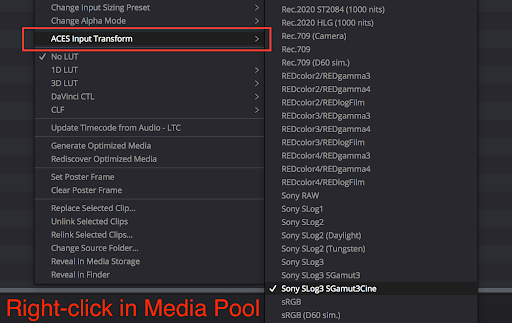
你还可以将项目默认设置为特定的ACES输入设备转换。如果多数片段在一个共同色彩空间中且不能被自动探测到,这样操作可能很便利。
诀窍:按照“格式”或“视频编解码器”列对媒体池进行排序有助于一次性将IDT批量分配给一组突出显示的片段。以下方屏幕截图为例。
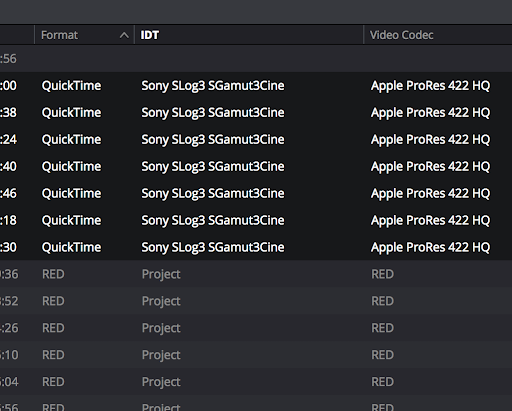
渲染
当你准备好渲染可交付内容时,打开“交付”页面。
可交互母版(IMF)、视频显示母版(VDM)或Quicktime参考
在显示色彩空间中渲染图像,比如IMF母版可交付文件所需图像、用于创建IMF的VDM源或Quicktime参考,请确保你的ACES输出转换启用并与相应的显示类型匹配。
未经调色的存档用母版(NAM)
对于未经调色的存档用母版(NAM),请确保关闭ACES输出转换,以便输出ACES AP0/线性数据,如下图所示。
注意:对于ACES管线中设备或软件之间的任何图像交换,如视效实拍原档(VFX plate),应使用以下方法。
确保你进行了以下渲染设置:

注意:“强制解拜耳质量为最高”设置将自动为时间轴上的每个RAW文件选择达芬奇认为的最高解拜耳质量。这可能和你自己的结论不同。你可以随意选择自己偏好的解拜耳算法进行代替,并随意取消对此选项的勾选。
注:分辨率可能会因项目的构图而有所不同,但应为UHD分辨率(3840×2160)或更高。
(1)由于ACES色彩空间是线性的,ACEScct 和ACEScc空间被定义为对数(log)工作色彩空间,因此传统的色彩校正工具感觉上会与其他log色彩空间相似。
(2)Rec. 2020目前尚不用于Netflix交付。
(3)一半= 16bit半浮点
(4)没有输出变换会输出ACES Linear(又名ACES 2065-1(AP0))。(T)
出处:Sudip Shrestha \ digitalcinemacolorist
翻译:盖雅翻译小组
您可能还会对以下内容感兴趣










-300x152.x33687.jpg)



